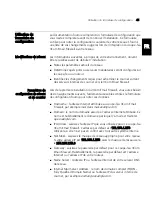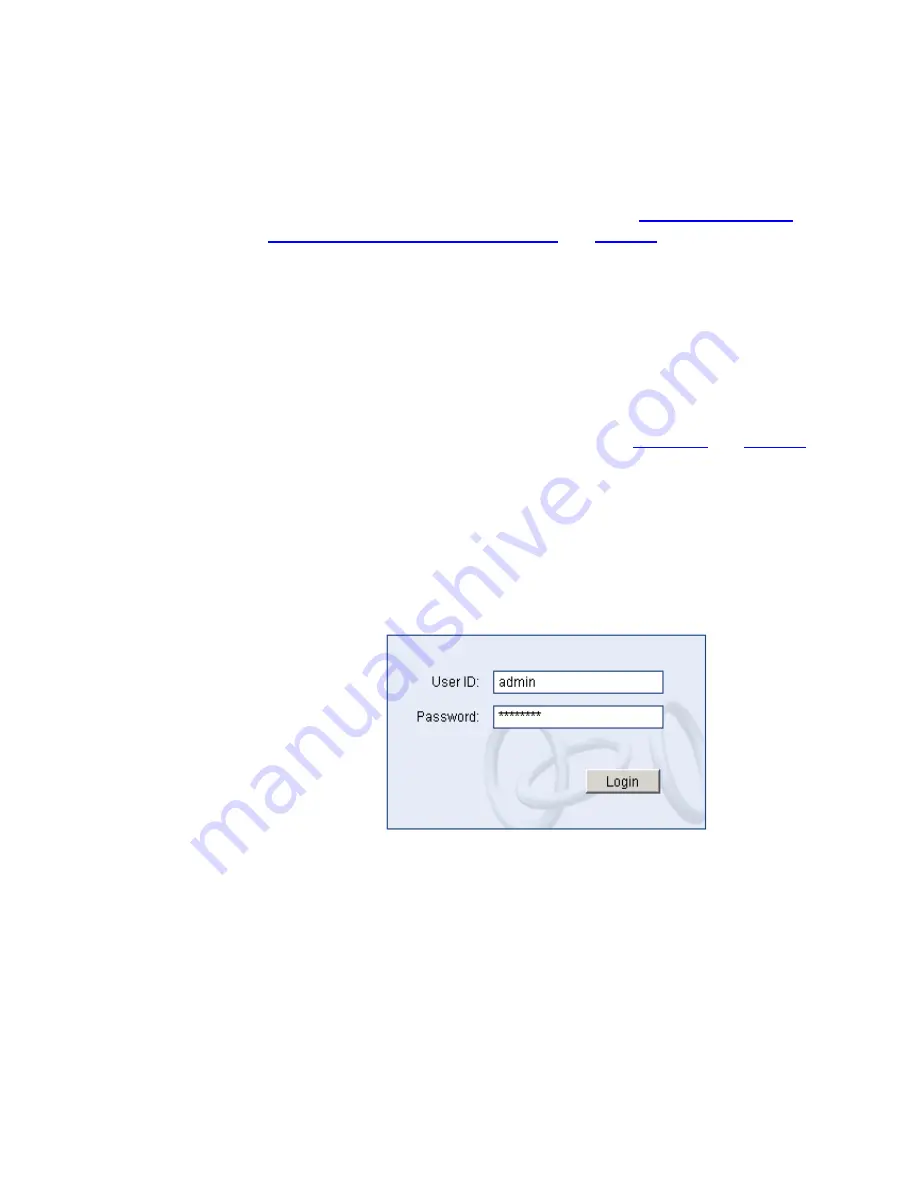
58
C
HAPITRE
2 : I
NSTALLATION
DU
COUPE
-
FEU
3C
OM
E
F
IREWALL
Enregistrez le 3Com Email Firewall à la page
esupport.3com.com
avant
de lancer cette procédure. Consultez la rubrique
“Enregistrement de
votre coupe-feu 3Com Email Firewall”
à la
page 43
.
1 Assurez-vous que le 3Com Email Firewall est bien relié à un réseau qui
accède l’Internet. Le 3Com Email Firewall utilisera la nouvelle adresse IP
attribuée lors de la configuration réseau.
2 Mettez le 3Com Email Firewall sous tension. Attendez au moins 1 à 2
minutes pour que le système soit fonctionnel avant d’essayer de vous
connecter.
3 Modifiez l’adresse IP de votre ordinateur de configuration. Saisissez une
adresse utilisée sur le même réseau. Consultez l’
Annexe A
à la
page 67
pour les renseignements spécifiques à la modification de l’adresse IP de
votre ordinateur.
4 Démarrez le navigateur Web de votre ordinateur. Saisissez la nouvelle
adresse IP (URL) du 3Com Email Firewall à la barre d’adresse.
5 Vous devrez ouvrir une session à l’aide du nouveau mot de passe saisi au
préalable lors de la configuration initiale.
Maintenant, l’assistant de licence démarrera.
Содержание 3CR3MFA-92
Страница 8: ...8 ABOUT THIS GUIDE ...
Страница 24: ...24 CHAPTER 2 INSTALLING THE 3COM EMAIL FIREWALL ...
Страница 30: ...30 CHAPTER 3 POST INSTALLATION TASKS ...
Страница 48: ...48 CHAPITRE 1 TÂCHES AVANT INSTALLATION ...
Страница 66: ...66 CHAPITRE 3 TÂCHES APRÈS INSTALLATION ...
Страница 84: ...84 KAPITEL 1 AUFGABEN VOR DER INSTALLATION ...
Страница 102: ...102 KAPITEL 3 AUFGABEN NACH DER INSTALLATION ...
Страница 130: ...130 CAPITOLO 2 INSTALLAZIONE DI 3COM EMAIL FIREWALL ...
Страница 136: ...136 CAPITOLO 3 OPERAZIONI SUCCESSIVE ALL INSTALLAZIONE ...
Страница 148: ...148 ACERCA DE ESTA GUÍA ...
Страница 164: ...164 CAPÍTULO 2 INSTALACIÓN DE 3COM EMAIL FIREWALL ...
Страница 170: ...170 CAPÍTULO 3 TAREAS POSTERIORES A LA INSTALACIÓN ...
Страница 175: ...WORK SHEET ...
Страница 176: ......